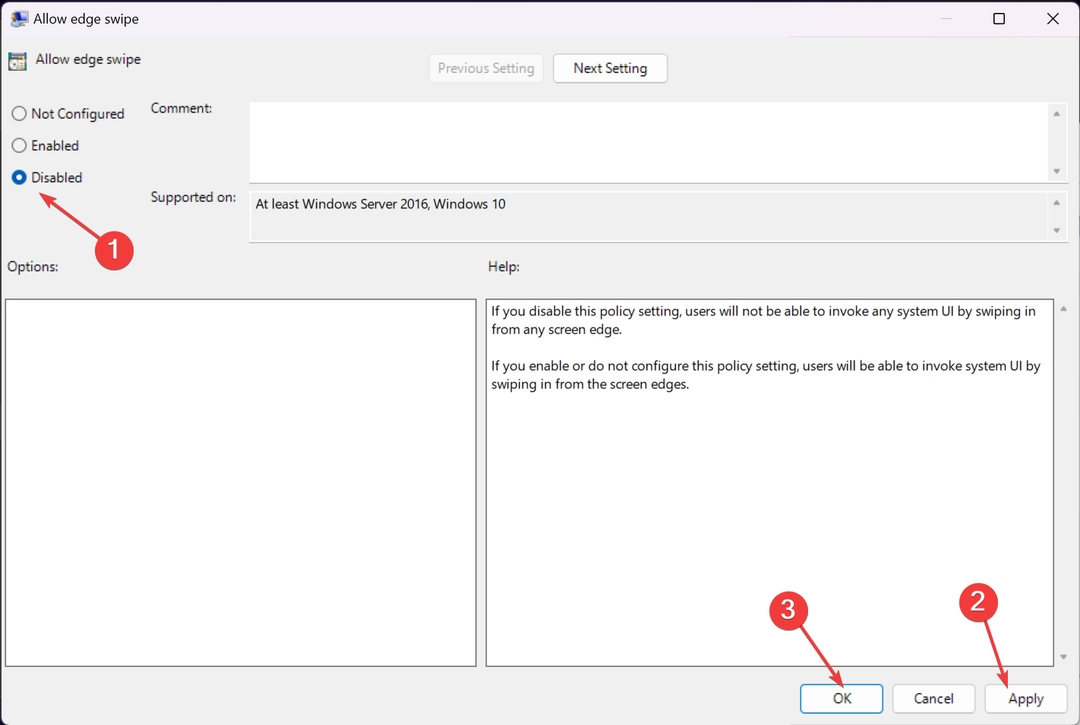- מנהלי התקנים מיושנים של מסך מגע, הגדרות צריכת חשמל של המערכת, שגיאות רישום ובעיות חומרה הם כל הסיבות הפוטנציאליות לכך שמסך המגע של Windows 11 אינו פועל.
- ייתכן שתוכל לתקן זאת על ידי שינוי הגדרות צריכת חשמל מסוימות עבור מצב הטאבלט.
- הפעלה מחדש של מסך המגע היא רזולוציה פוטנציאלית נוספת שתוכל להחיל כאשר מסך המגע אינו פועל.
![כיצד לתקן נקודות מתות במסך מגע במכשירי Surface Pro [תיקון מומחה]](/f/b0c0bc493a73fdddcf427674d9da7387.jpg)
איקסהתקן על ידי לחיצה על הורד את הקובץ
תוכנה זו תתקן שגיאות מחשב נפוצות, תגן עליך מאובדן קבצים, תוכנות זדוניות, כשל חומרה ותייעל את המחשב שלך לביצועים מקסימליים. תקן בעיות במחשב והסר וירוסים כעת ב-3 שלבים פשוטים:
- הורד את Restoro PC Repair Tool שמגיע עם טכנולוגיות מוגנת בפטנט (פטנט זמין כאן).
- נְקִישָׁה התחל סריקה כדי למצוא בעיות של Windows שעלולות לגרום לבעיות במחשב.
- נְקִישָׁה תקן הכל כדי לתקן בעיות המשפיעות על האבטחה והביצועים של המחשב שלך
- Restoro הורד על ידי 0 הקוראים החודש.
מחשבים ניידים של Windows התואמים מסך מגע הפכו נפוצים יותר ויותר במהלך השנים האחרונות. סדרת ה-Surface של מיקרוסופט היא אולי הקו הבולט ביותר של מחשבי Windows היברידיים 2 ב-1.
עם זאת, אסוס ולנובו הוציאו גם כמה מחשבים ניידים מעולים 2 ב-1. ייתכן ש-Windows 11 עבר אופטימיזציה למכשירי מסך מגע, אבל זה לא אומר שמצב המגע שלו תמיד יעבוד כמצופה.
חלק מהמשתמשים כבר התלוננו על הבעיה של מסך המגע שלא עובד ב-Windows 11. הם הפעילו מחדש את המחשבים הניידים שלהם שוב ושוב, אבל עדיין, המגע לא עובד.
כתוצאה מכך, משתמשים לא יכולים ליהנות מ-Windows 11 עם מגע כאשר מסך המגע אינו פועל. אם אתה צריך לתקן את מצב מסך המגע של Windows 11 לא עובד, אנחנו כאן כדי לעזור לך בהקשר זה.
כיצד אוכל לבדוק אם המחשב שלי תואם מסך מגע?
אתה אמור לראות בתוכו מכשיר מסך מגע תואם HID מנהל התקן. נְקִישָׁה פעולה ב מנהל התקן, ובחר את ה סרוק לאיתור שינויים בחומרה אוֹפְּצִיָה.
אם אינך יכול לראות מכשיר מסך מגע ב מנהל התקן לאחר בחירת אפשרות זו, המחשב שלך אינו תואם מסך מגע. אם כן, מהר הפעל את מקלדת המגע שלך ב-Windows 11.
איך זה שמסך המגע לא עובד ב-Windows 11?
מצב מסך המגע של Windows 11 יכול להפסיק לעבוד בגלל הרבה מהסיבות הדומות כמו ב-Windows 10. לעתים קרובות זו יכולה להיות בעיה הקשורה לנהג.
עם זאת, בעיה זו יכולה להתעורר גם בגלל הגדרות מערכת ניהול צריכת החשמל, תוכנות סותרות, כיול מותאם ידנית ואולי אפילו שגיאות ברישום.
הדרך הטובה ביותר לתקן את מסך המגע היא ליישם רזולוציות שסביר להניח שיפתרו גורמים פוטנציאליים כאלה. אלה כמה מהתיקונים של Windows 11 שסביר יותר שיעשו את ההבדל:
כיצד אוכל לתקן את מסך המגע שלא עובד ב-Windows 11?
1. הפעל את פותר בעיות החומרה וההתקנים
- מקש ימני הַתחָלָה ובחר לָרוּץ.
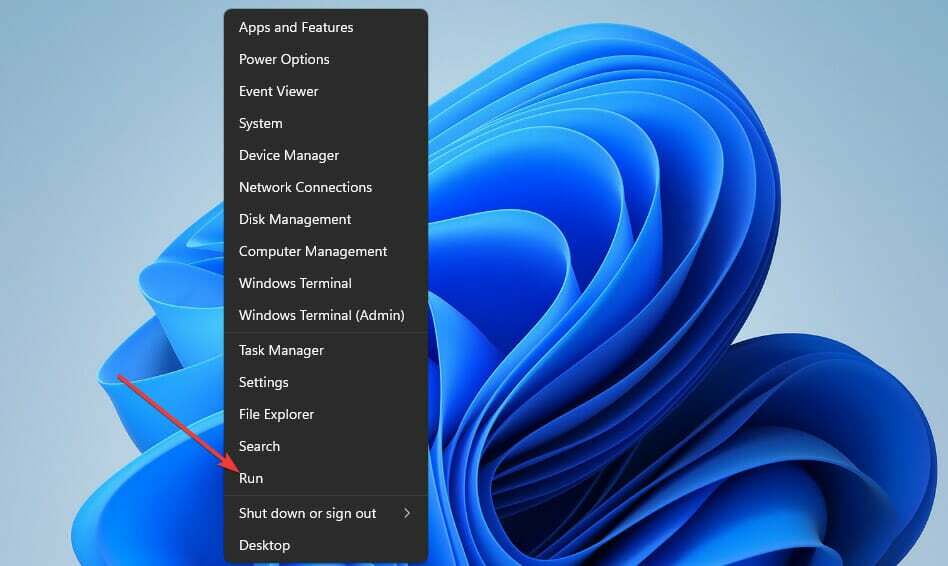
- לפתוח שורת פקודה, הקלד את הטקסט הזה ולחץ בסדר:
cmd - לאחר מכן הזן את הפקודה הבאה:
msdt.exe -id DeviceDiagnostic - ללחוץ להיכנס כדי לפתוח את חומרה והתקנים פותר הבעיות.
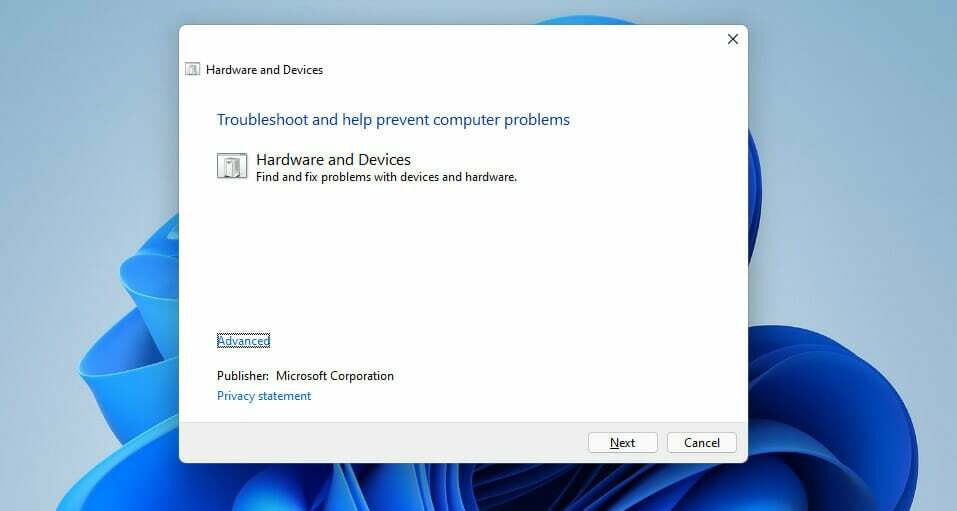
- לאחר מכן לחץ הַבָּא כדי לעבור על התיקונים הפוטנציאליים של אותו פותר בעיות.
2. בדוק אם קיימים עדכונים של Windows 11
- ראשית, לחץ הַתחָלָה בשורת המשימות שלך.
- לאחר מכן בחר את הגדרות האפליקציה מוצמדת ל- הַתחָלָה תַפרִיט.
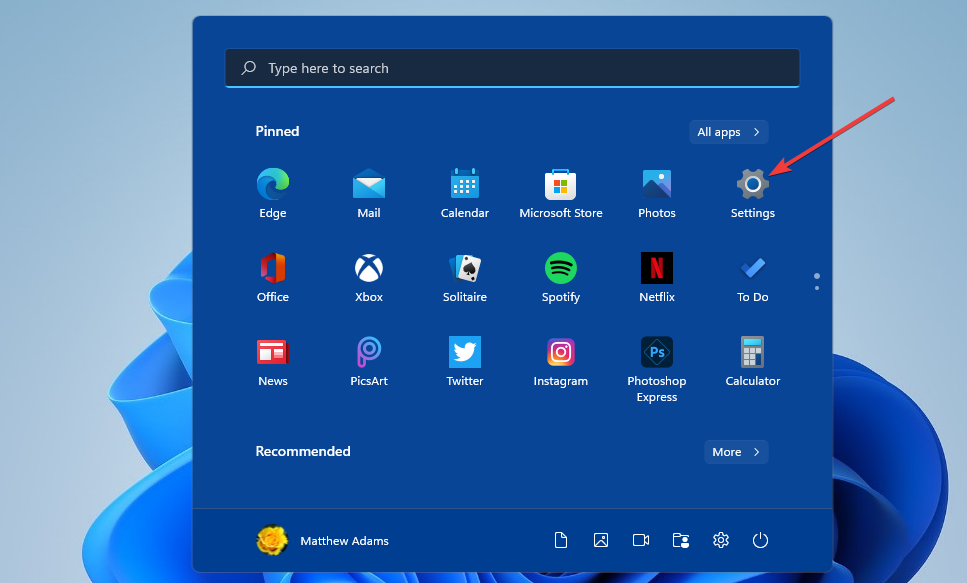
- בחר עדכון חלונות כדי להעלות את הכרטיסייה שתוכל לראות למטה:
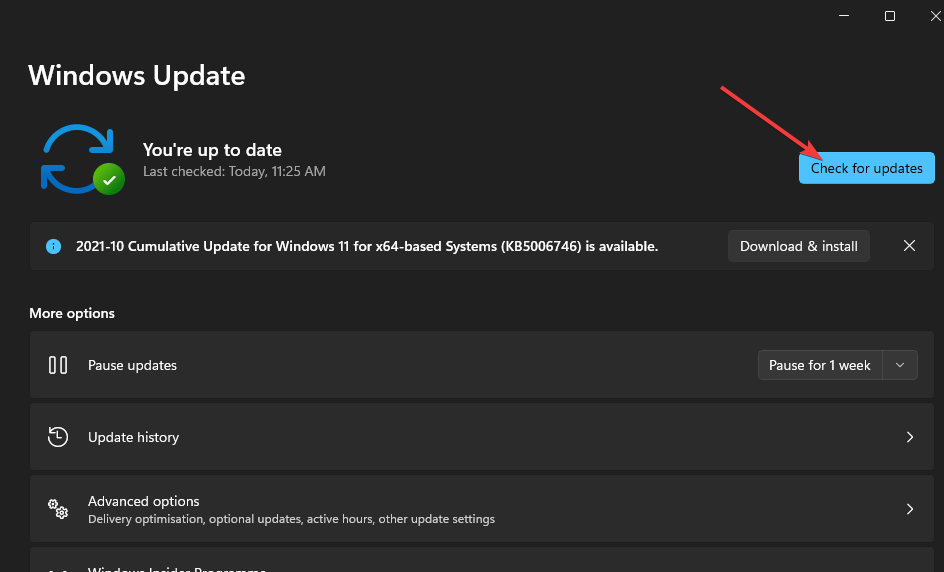
- לחץ על בדוק עדכונים אפשרויות ל-Windows לחפש תיקונים זמינים.
- לאחר מכן הורד והתקן את כל עדכוני התיקון של Windows 11.
3. בדוק שמסך המגע מופעל
- ראשית, לחץ לחיצה ימנית על הַתחָלָה לחצן התפריט כדי לפתוח תפריט קיצורים שימושי.
- נְקִישָׁה מנהל התקן כדי לפתוח את החלון הזה.
- לחץ פעמיים על התקני ממשק אנושי קטגוריה.
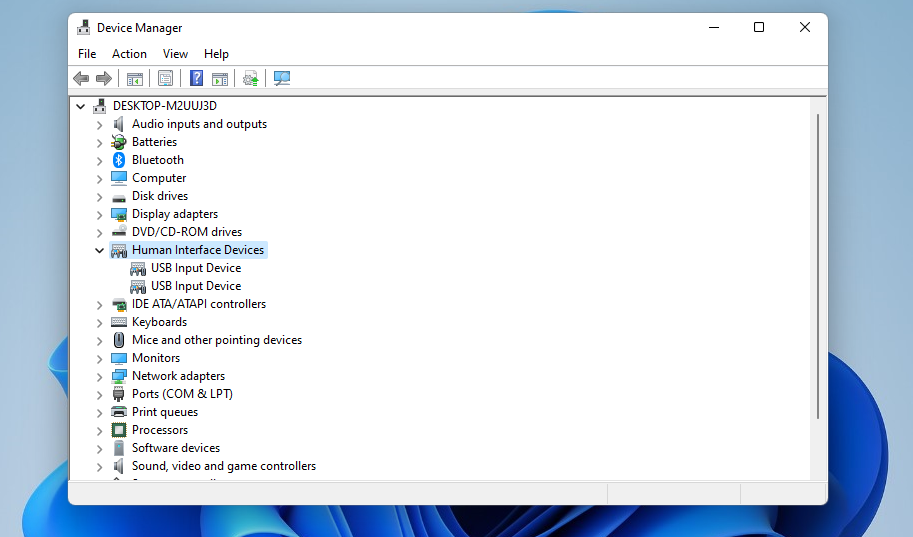
- מקש ימני מסך מגע תואם HID ובחר הפעל את המכשיר אם הוא מושבת.
- בחר את כן אפשרות לאשר.
- לאחר מכן, לחץ על כּוֹחַ אפשרות בתפריט התחל כדי לבחור איתחול.
פתק
אם מסך המגע תואם HID כבר מופעל, נסה להפעיל אותו מחדש על ידי בחירה השבתהתקן ואז לְאַפשֵׁר שוב.
4. התאם את הגדרת הכוח עבור מסך מגע תואם HID
- לִפְתוֹחַ מנהל התקן כפי שמתואר בשני השלבים הראשונים של ההחלטה הקודמת.
- לאחר מכן הרחב את התקני ממשק אנושי קטגוריה על ידי לחיצה כפולה עליה.
- מקש ימני מסך מגע תואם HID כדי לבחור א נכסים אוֹפְּצִיָה.
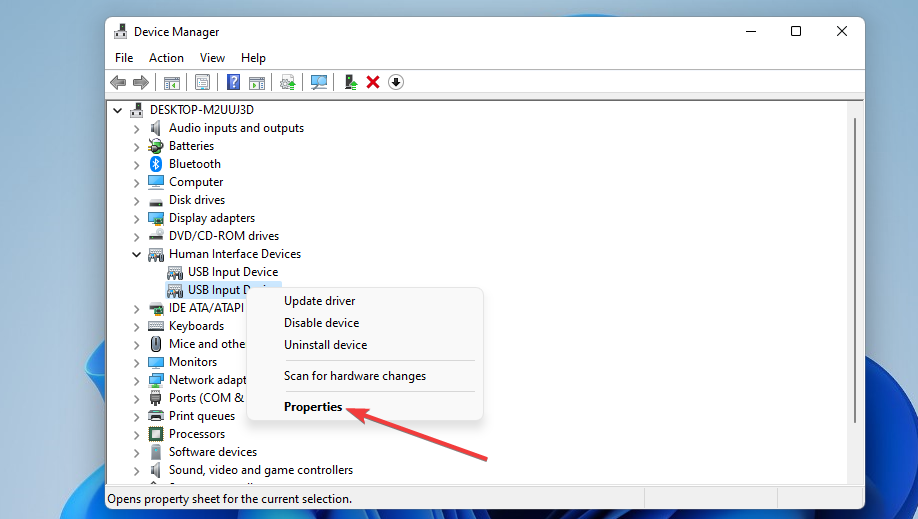
- בחר את ניהול כוח לשונית בחלון המאפיינים.
- לחץ על אפשר למחשב זה לכבות את המכשיר כדי לחסוך בחשמל תיבת סימון כדי לבטל את הבחירה (להשבית) אפשרות זו.
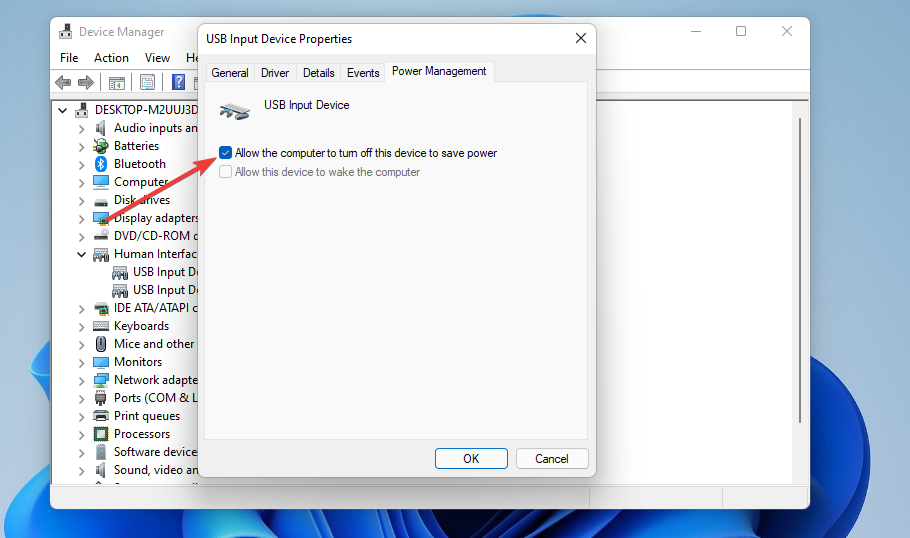
- הקש על בסדר כפתור בחלון המאפיינים.
- לאחר מכן, הפעל מחדש את שולחן העבודה או הנייד שלך.
5. התקן מחדש את מנהל ההתקן של מסך המגע
- לִפְתוֹחַ מנהל התקן כפי שמכוסה בהחלטה שלוש.
- האריך את התקני ממשק אנושי קטגוריה.
- מקש ימני מסך מגע תואם HID לבחורהסר את התקנת המכשיר.
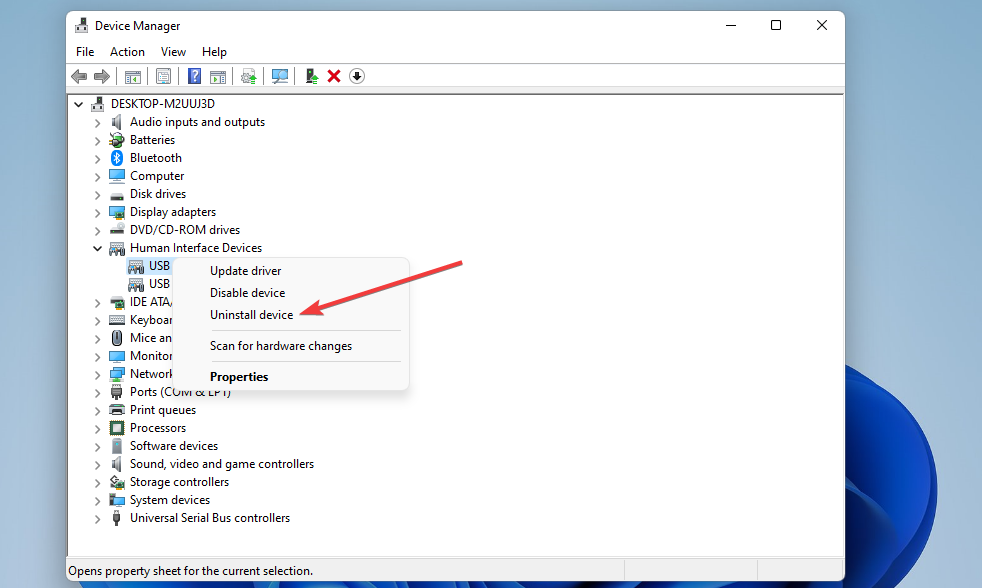
- בחר את הסר את ההתקנה אוֹפְּצִיָה.
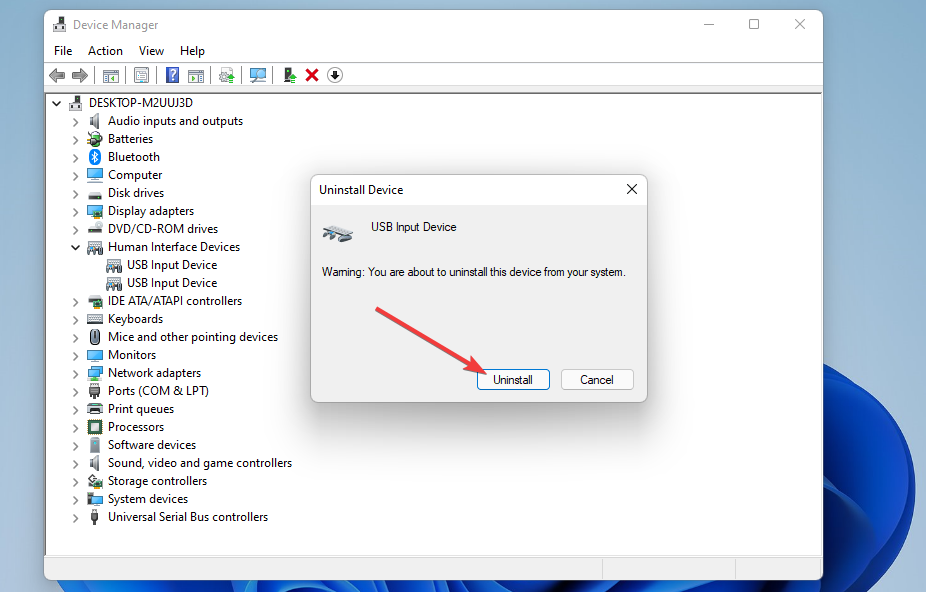
- ל התקן מחדש את מנהל ההתקן של מסך המגע, לחץ על פעולה תפריט ובחר את סרוק לאיתור שינויים בחומרה אוֹפְּצִיָה.
- האם מסך המגע של Lenovo שלך לא עובד? נסה את זה
- המבנה האחרון של Insider של Windows 11 מגיע סוף סוף עם כרטיסיות סייר הקבצים
- כיצד לתקן את שגיאת ההפעלה של Windows 11 0xc004c060
6. עדכן את מנהל ההתקן של מסך המגע
- תעלה את מנהל התקן חַלוֹן.
- לחץ לחיצה כפולה התקני ממשק אנושי בְּתוֹך מנהל התקן.
- לחץ לחיצה ימנית על מכשיר מסך המגע התואם HID ובחר עדכן דרייבר.
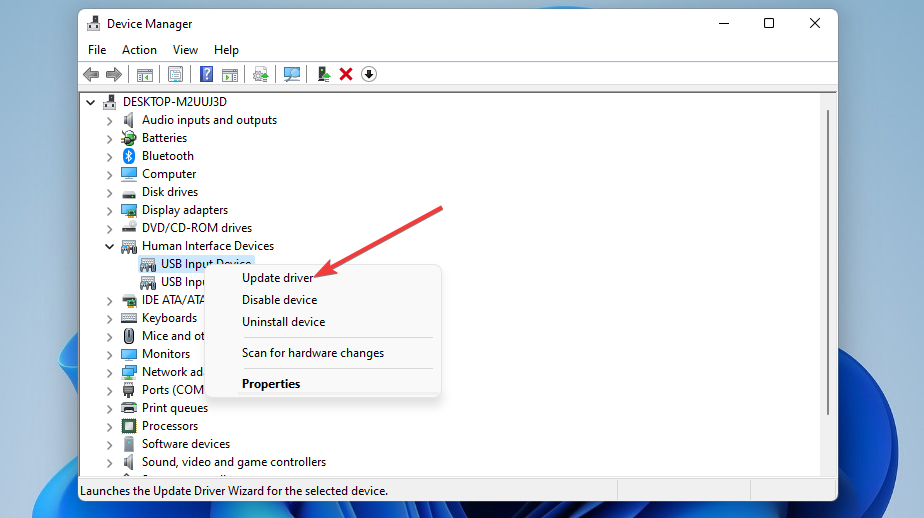
- לאחר מכן בחר את חפש אוטומטית מנהלי התקנים אפשרות בתוך עדכן דרייברים כְּלִי.
- הפעל מחדש את Windows לאחר התקנת מנהל התקן חדש למסך מגע.
ה חפש אוטומטית מנהלי התקנים אפשרות כבר לא מחפשת באינטרנט. זה יעדכן את מנהל ההתקן של התקן רק אם הוא מוצא אחד חדש עבורו כבר במחשב שלך. לכן, ייתכן שיהיה עליך להוריד ידנית מנהל התקן חדש למסך מגע מאתר יצרן המחשב שלך.
לחלופין, אתה יכול לנסות לעדכן את מנהל ההתקן של מסך המגע עם תוכנת עדכון מנהלי התקן מוכרת של צד שלישי כמו DriverFix. סריקה מהירה עם כלי עדכון מנהלי התקנים תגלה את כל מנהלי ההתקנים הישנים.
7. הסר תוכנות שהותקנו לאחרונה
- הקש על חלונות ו ר מפתחות בו זמנית.
- ואז הזן את זה לָרוּץ פקודה ולחץ להיכנס:
appwiz.cpl - לחץ על מותקן על העמודה כדי לסדר מחדש את התוכנה הרשומה כך שהתוכניות שהותקנו לאחרונה נמצאות בחלק העליון.
- בחר את התוכנה שהתקנת זמן קצר לפני שמסך המגע הפסיק לפעול.
- לחץ על הסר את ההתקנה לחצן עבור התוכנה שנבחרה.
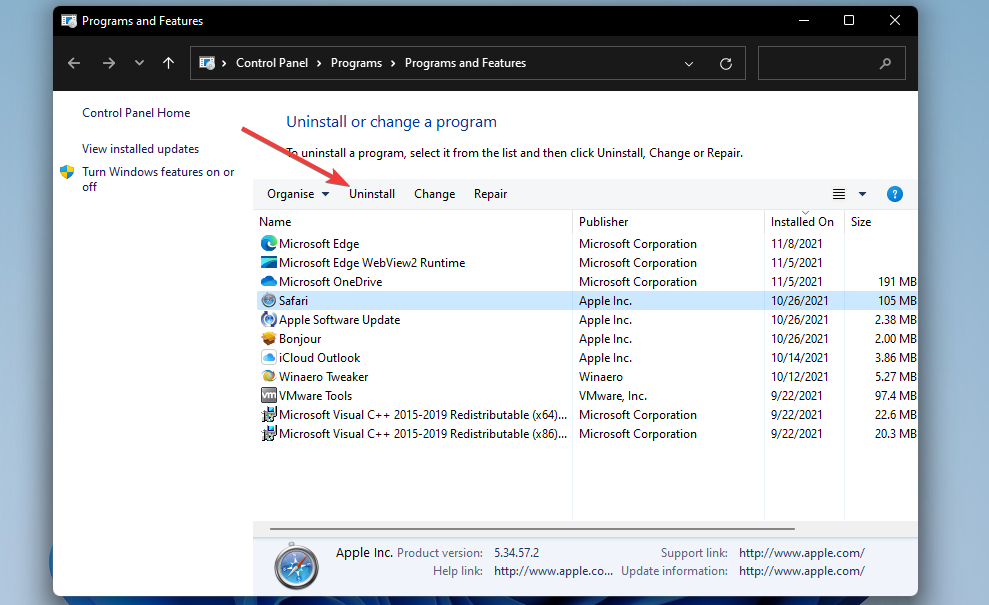
- לאחר מכן לחץ כן כדי להסיר את התוכנה.
8. החזר את Windows 11 לאחור
- לְהַשִׁיק לָרוּץ עם ה חלונות מקש + ר מקש קיצור.
- ואז פתח שחזור מערכת על ידי הזנת פקודה זו ולחיצה בסדר:
rstrui - אם שחזור מערכת מציג א בחר נקודת שחזור אחרת אפשרות, בחר בלחצן הבחירה הזה.
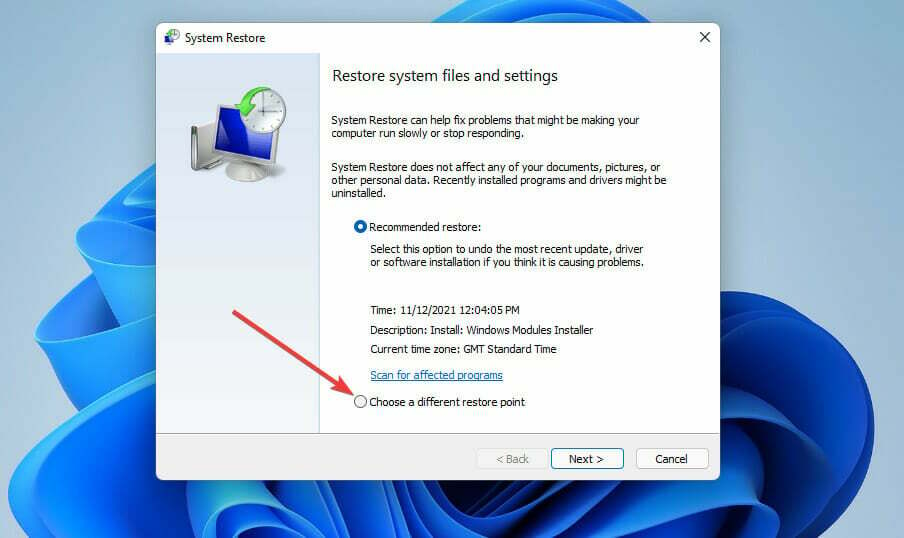
- נְקִישָׁה הַבָּא כדי להציג את רשימת נקודות שחזור המערכת שלך.
- ייתכן שתוכל לבחור א הצג נקודות שחזור נוספות תיבת סימון. אם כן, בחר באפשרות זו כדי להרחיב את רשימת נקודות השחזור.
- לאחר מכן בחר נקודת שחזור שתחזיר את Windows 11 לתאריך שבו מסך המגע פעל במחשב שלך. לחלופין, בחר את נקודת השחזור הישנה ביותר הרשומה שם.
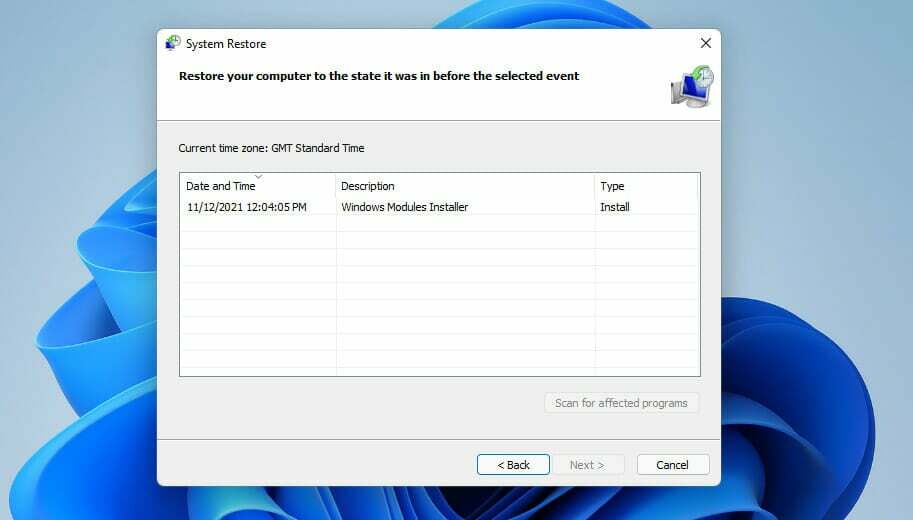
- נְקִישָׁה הַבָּא כדי להמשיך לשלב האישור.
- בחר את סיים אפשרות להתחיל את שחזור המערכת.
פתק
ביטול Windows 11 מסיר תוכנות שהותקנו לאחר תאריכי נקודת השחזור שנבחרו. אם ברצונך לבדוק אילו תוכניות מסירה נקודת שחזור נבחרת, לחץ על סרוק אחר תוכניות מושפעות לַחְצָן.
האם ל-Windows 11 יש תכונות חדשות של מסך מגע?
מיקרוסופט שיפרה את אופטימיזציית מסך המגע של Windows 11 בכמה דרכים. ממשק המשתמש של פלטפורמת שולחן העבודה החדשה מתכוונן אוטומטית בכל פעם שאתה מנתק או מצרף מקלדת. לדוגמה, רווחי סמל שורת המשימות יגדלו כאשר תנתק מקלדת.
זה אומר ש-Windows 11 מפעיל ומכבה אוטומטית את מצב הטאבלט כאשר אתה מנתק או מצרף מקלדות. פלטפורמת שולחן העבודה החדשה אינה כוללת א מצב טאבלט הגדרה כמו Windows 10 עושה.
Windows 11 כולל גם מגוון ערכות נושא למקלדת מגע לבחירתך. אתה יכול לשנות את ערכת הצבעים של מקלדת המגע על ידי לחיצה התאמה אישית, לאחר מכן מקלדת מגע ב הגדרות. בשלב הבא, פשוט בחר נושא חדש משם.
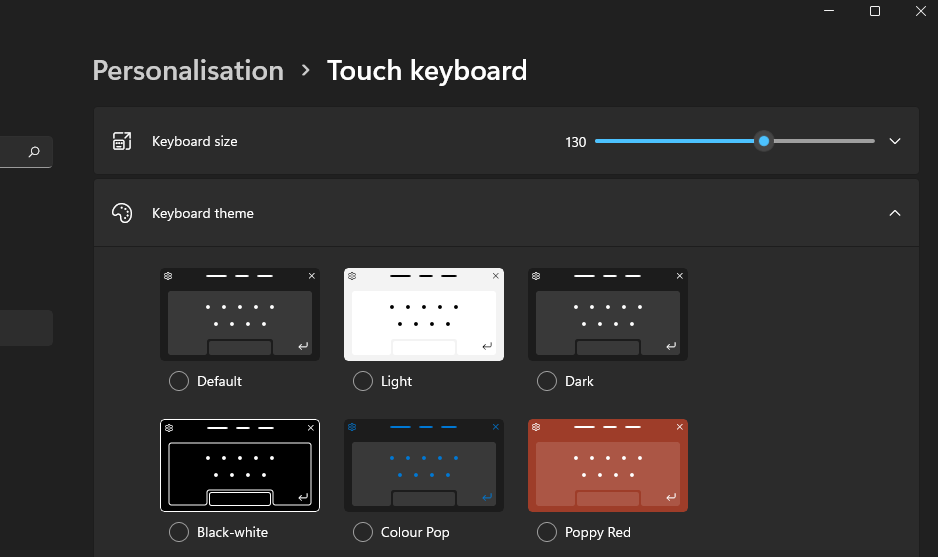
האם עלי לאפס את Windows 11 כאשר מסך המגע אינו פועל?
זו פתרון דרסטי לתיקון כל בעיה של Windows, אבל זה עובד לעתים קרובות. אם לא אכפת לך שתצטרך להתקין מחדש תוכנת צד שלישי לאחר איפוס הפלטפורמה, בכל אופן, נסה את הפתרון הפוטנציאלי הזה. שֶׁלָנוּ מדריך כיצד לאפס את Windows 11 כולל שלבים מפורטים לאיפוס הפלטפורמה.
עם זאת, נסה להחיל את כל התיקונים הפוטנציאליים לעיל תחילה לפני איפוס Windows 11. אנחנו לא מבטיחים שהם יעבדו עבור כולם, אבל יש סיכוי די טוב שהם יפתרו את הבעיה.
אם אתה עדיין זקוק לעזרה נוספת, שקול לפנות לשירות התמיכה של Windows של Microsoft. אתה יכול לעשות זאת על ידי לחיצה על קבל תמיכה קישור על צור קשר עם דף התמיכה של Microsoft או פרסום ב-M הגדולות פורום תמיכה.
אפילו יותר, בדוק את זה מדריך המוקדש לבעיות המסך המגע של Lenovo לא עובד. עד כמה שזה נשמע מוזר, משתמשים רבים אישרו כי החזקת ה- כּוֹחַ כפתור לדקה אחת עשה להם את העבודה.
אל תהסס להוסיף כל שאלה לגבי פתרון בעיות במסך המגע של Windows 11 בקטע ההערות למטה. משתמשים שמצאו דרכים אחרות לתקן את הבעיה מוזמנים גם לשתף את ההחלטות שלהם למטה.